IPad është një produkt që, për shkak të përdorimit të tij, zakonisht përmban një numër të mirë karakteristikash që ne nuk i dimë, dhe më shumë tani me ardhjen e iPadOS që përfshin një pjesë të vogël të funksioneve që e sjellin atë edhe më afër macOS dhe e bëjnë atë një element jashtëzakonisht produktiv. Sidoqoftë, si me çdo platformë, nëse nuk i dimë të gjitha shkurtesat që ajo përfshin, vështirë se do të jemi në gjendje të shfrytëzojmë maksimalisht aftësitë e saj. Ajo që ju sjellim sot është një seri mashtrimesh që do t'ju lejojnë të përfitoni sa më shumë nga iPad-i juaj dhe të zbuloni gjithçka që mund të bëni më shpejt.
Zgjidhni dhe lëvizni shumë skedarë në të njëjtën kohë
Me iPadOS ndër të tjera ne mund të zgjedhim skedarët dhe t'i tërheqim lehtë midis aplikacioneve dhe vendndodhjeve, Kjo ishte diçka që shumë përdorues me përvojë të iPad po kërkonin dhe Apple pranoi ta shtonte atë në përpjekjen e tyre për ta bërë iPad një artikull më produktiv. Siç thamë, ju mund të zgjidhni një pjesë të mirë të skedarëve në të njëjtën kohë dhe t'i tërhiqni direkt në vendin e tyre të ri pa ndonjë ndërlikim.
Thjesht duhet të zgjidhni këto skedarë duke përdorur butonin në krye të djathtë të ekranit, dhe ju bëni një shtypje të zgjatur për të lëvizur skedarin sikur të lëvizni ndonjë aplikacion, ai do të zhvendoset menjëherë në vendin e tij të ri.
Shikoni dy aplikacione në ekranin e ndarë
Multitasking është përparësia e madhe e iPadOS ndaj iOS, për këtë ne mund të zgjedhim dy aplikacione për t'i hapur ato në të njëjtën kohë dhe për të rregulluar ekranin në tre pjesë, të qenit në gjendje të caktojë proporcionalisht madhësinë që ne i caktojmë secilit aplikacion.
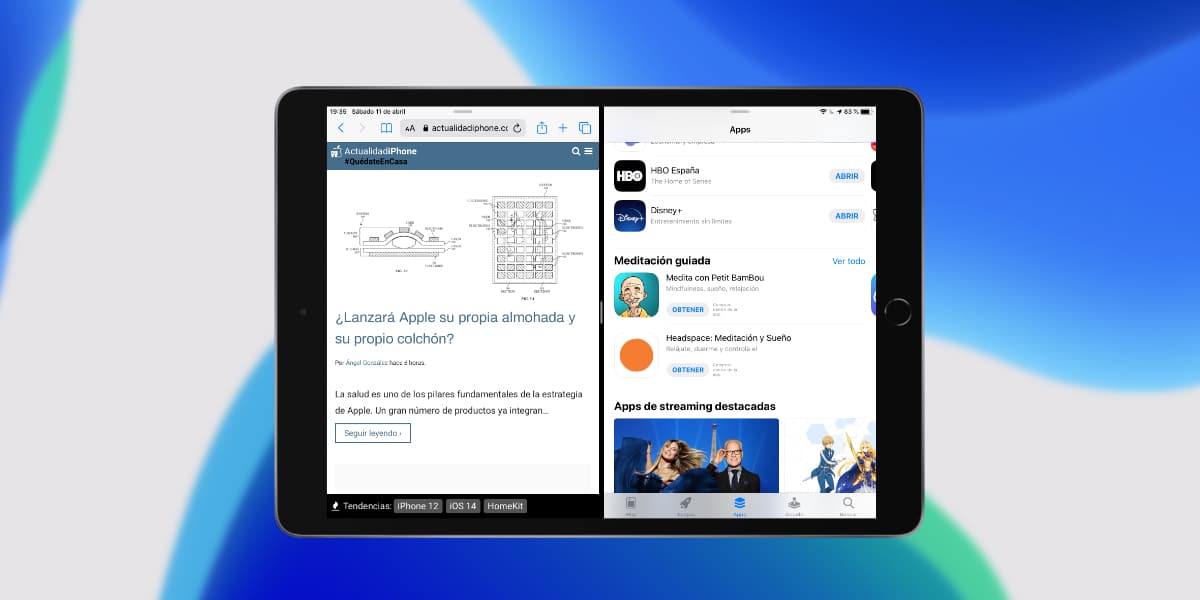
Për këtë ne vetëm duhet të hapim një aplikacion, thirreni Dockin e poshtëm dhe zgjidhni aplikacionin që duam të hapim në Split View duke shtypur gjatë dhe rrëshqitur në anën e majtë ose të djathtë të ekranit. Ai do të ndahet në dy gjysma dhe do të na lejojë të rregullojmë shpejt madhësinë e secilës pjesë të caktuar.
Përzgjedhja e tekstit në iPad
Një nga avantazhet e 3D Touch ose Haptic Touch është se ato na lejojnë të zgjedhim tekstin lehtë, ne mund të lëvizim midis shkronjave dhe fjalëve për të zëvendësuar, fshirë ose rregulluar tekstin shpejt dhe lehtë, A është ai funksion në iPad?
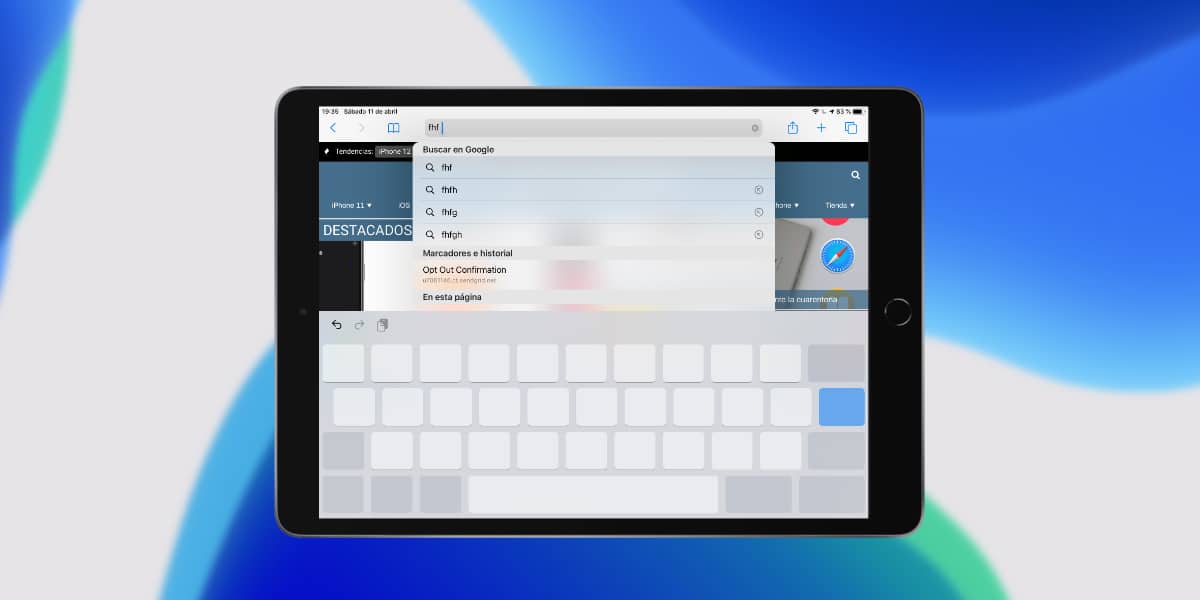
Po, ne mund ta zgjedhim tekstin saktësisht në iPad, për këtë duhet të shtypim vetëm me dy gishta në tastierën iPad dhe kjo do të na lejojë të lëvizim siç bëjmë në iPhone shpejt dhe lehtë, kjo do të na bëjë më produktiv kur shkruajmë pa dyshim.
Slide Over - Aplikacion lundrues në iPad
Nëse nuk duam ta ndajmë ekranin midis disa aplikacioneve me Split View sepse duam të përdorim vetëm një aplikacion për disa sekonda dhe ta heqim qafe shpejt Apple gjithashtu ka një zgjidhje për ne në iPadOS.

Slide Over na lejon të hapim çdo aplikacion të përputhshëm në një ekran lundrues dhe ta bëjmë atë plotësisht funksional pa humbur përmbajtjen prapa nesh, për shembull ne mund të hapim App Store në një mënyrë të vogël për të shkarkuar një aplikacion ndërsa ne editojmë tekstin dhe pastaj e mbyllim atë, për këtë ne thirremi në Dock, zgjedhim aplikacionin që duam dhe lëreni atë kudo në ekran sesa ta hidhni në njërin skaj të ekranit. Slide Over është plotësisht në përputhje me Split View, kështu që mund të kemi deri në tre aplikacione në të njëjtën kohë.
Ndani dosjet iCloud Drive
Hapësira ruajtëse mollë Përdoret gjerësisht nga shumë përdorues të saj dhe të gjithë kemi 5 GB falas. Veçanërisht produktive është funksionaliteti i ndarjes së dosjeve, i cili për disa arsye ka ngecur shumë në iOS.
Për të ndarë një dosje iCloud ne thjesht shkojmë te aplikacioni Files, e zgjedhim atë, shtypim menunë kontekstuale të pjesë dhe do të bëhet bashkëpunuese, duke azhurnuar të gjitha ndryshimet shpejt.
Truket e tastierës IPad
Shkrimi në tastierën iPad ndonjëherë është një sherr, veçanërisht horizontalisht dhe tani që kemi një madhësi standarde prej 10,2 inç. Sidoqoftë, E keni gabim nëse mendoni se iPadOS ka vetëm aftësinë e tastierës. Nëse klikoni në butonin me një ikonë të tastierës në të djathtë, mund të zgjidhni këto opsione:

- Tastiera e ndarë: Dy tastierë të vegjël një në secilën anë të ekranit me të cilat shkruhen me një dorë.
- Lundrues: Një tastierë e vogël lundruese me madhësinë e iPhone që do të na lejojë gjithashtu të shtypim duke përdorur funksionin «swype» pa shtypur tastet.
Shirit lëvizës i shpejtë
Jeni lodhur nga lëvizja në një faqe në internet? Edhe nëse ajo që po kërkoni është të hyni shpejt në faqen 233 të një PDF iPadOS ka një zgjidhje për ju, dhe kjo është që edhe pse shumë nuk e dinë atë, ne kemi një të disponueshme shirit i lëvizjes së shpejtë.

Kur lëvizni, shihni një shirit të vogël në anën e djathtë të ekranit, Epo, nëse e lini të shtypur, shpejt mund të uleni ose ngriheni shumë më shpejt sesa do të dilnit me lëvizjen e zakonshme në ekran, çfarë mendoni?
Gjeste për kopjim dhe ngjitje të lehtë
Një mashtrim tjetër që mund të mos e dini është se mund të kopjoni, ngjisni dhe prerë shpejt në çdo aplikim të menaxhimi i skedarit me disa gjeste të thjeshta se ju lëmë tjetër:
- Kopjoni: Mbërtheni me tre gishta në një skedar
- Ngjit: Zmadhoni me tre gishta në një vendndodhje
- Prerë: Bëni gjestin e sipërpërmendur të kopjimit dy herë me radhë
Nuk ka më nevojë të përdorësh shkurtesat e afishuara në tastierë, kjo është më e dobishme nëse ke gishta të vegjël në rast se nuk përdor një iPad Pro 12,9 inç.
Redaktoni ekranin kryesor
iPad OS duket gjithnjë e më shumë si macOS dhe për atë arsye ne gjithashtu kemi mundësinë e rregullimit të objekteve të caktuara në Trampolinë. Për këtë është e nevojshme vetëm që në formatin horizontal të rrëshqasim nga e majta në të djathtë.
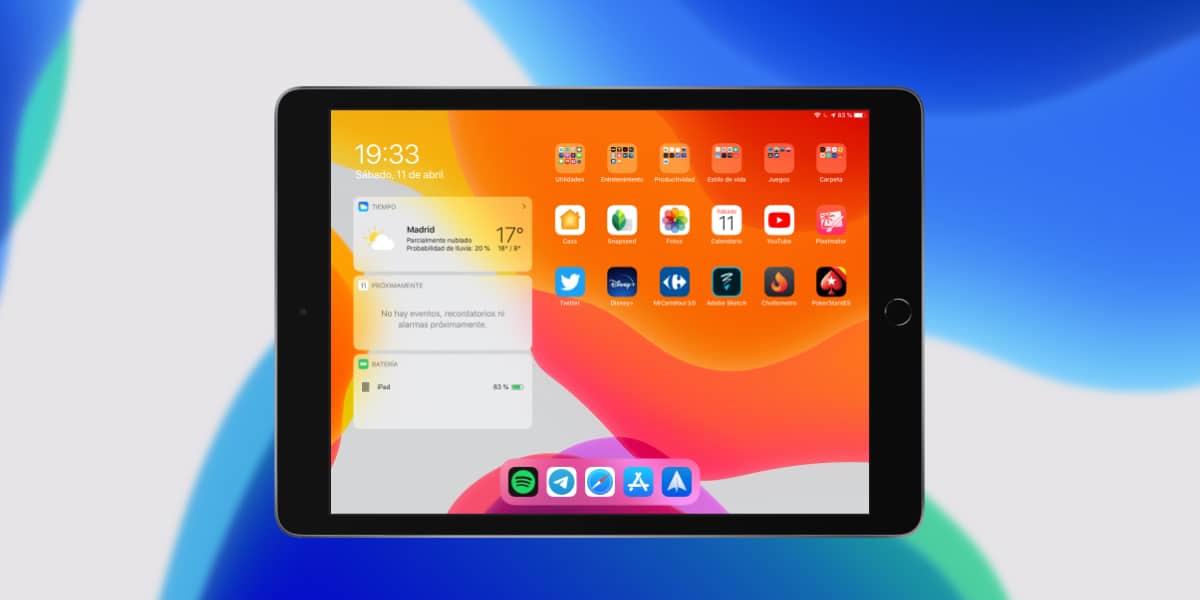
Në menunë e redaktoni Widgets Kjo do të na lejojë t'i vendosim këto në ekranin kryesor të iPad dhe kjo do të na lejojë të kemi qasje në informacionin tuaj në çdo kohë dhe shpejt.
